Word文档中员工姓名如何按姓氏排序
来源:网络收集 点击: 时间:2024-03-06【导读】:
公司员工如何按照姓氏排序呢?小编为你介绍方法工具/原料more电脑Word方法/步骤1/14分步阅读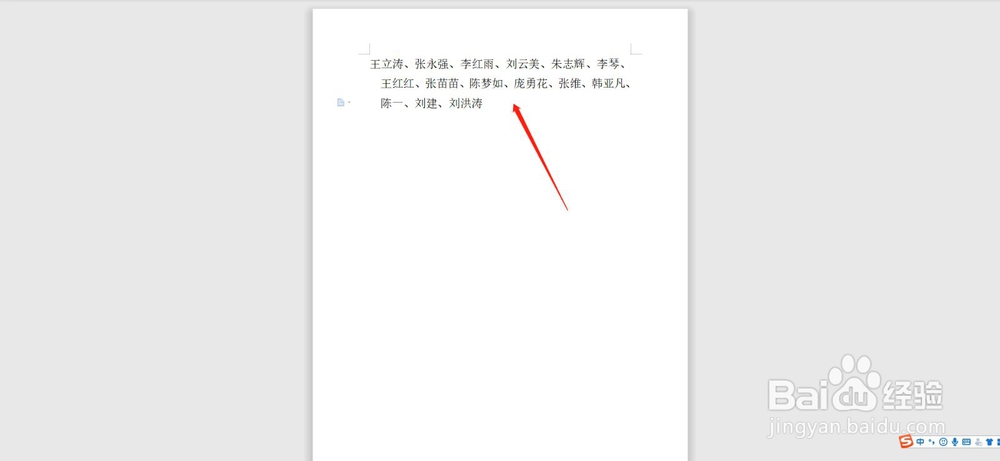 2/14
2/14 3/14
3/14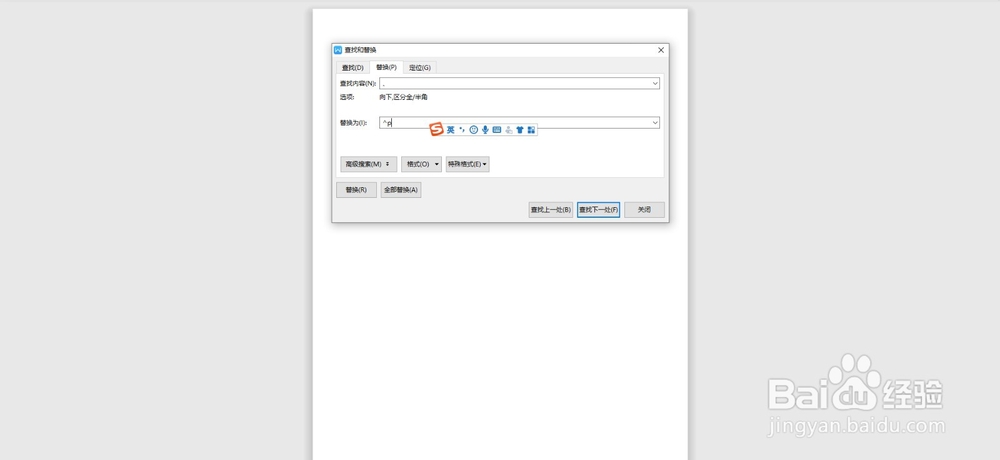 4/14
4/14 5/14
5/14 6/14
6/14 7/14
7/14 8/14
8/14 9/14
9/14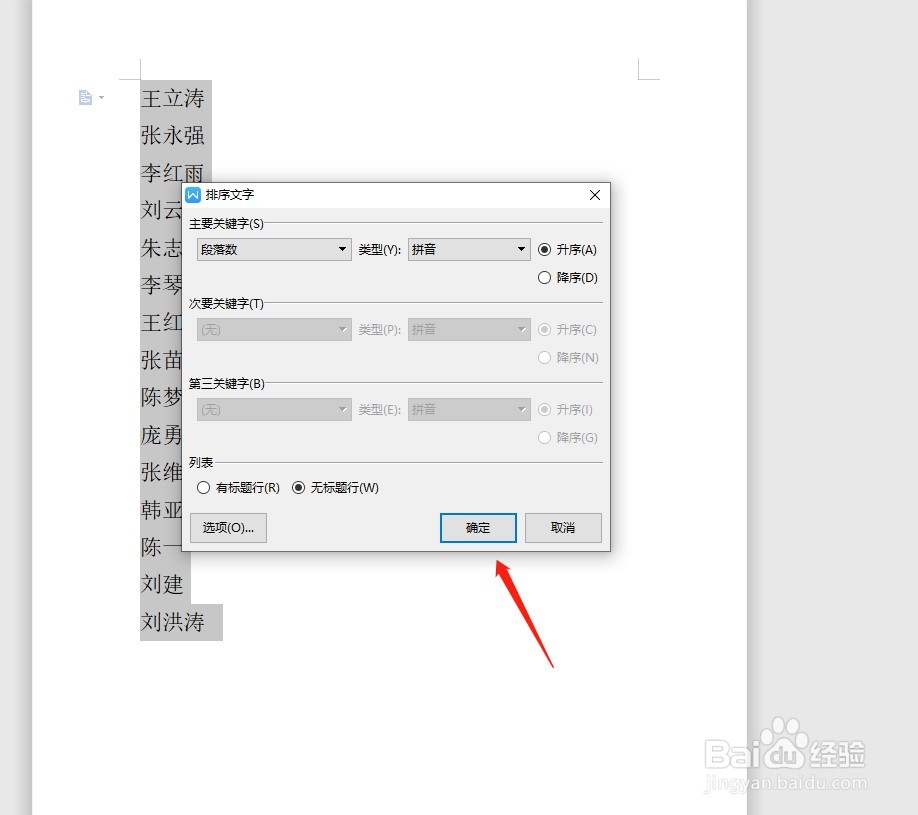 10/14
10/14 11/14
11/14 12/14
12/14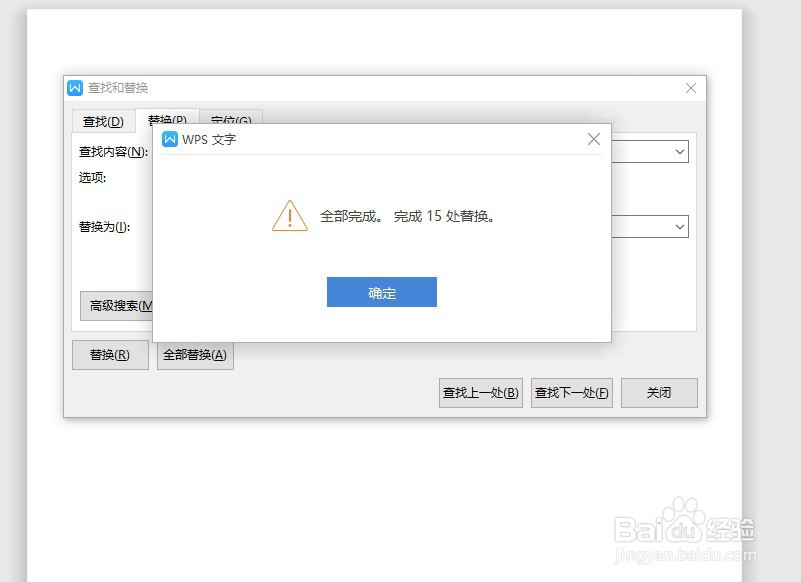 13/14
13/14 14/14
14/14
首先Word文档中,我们想要将姓名按照姓氏排序,如图
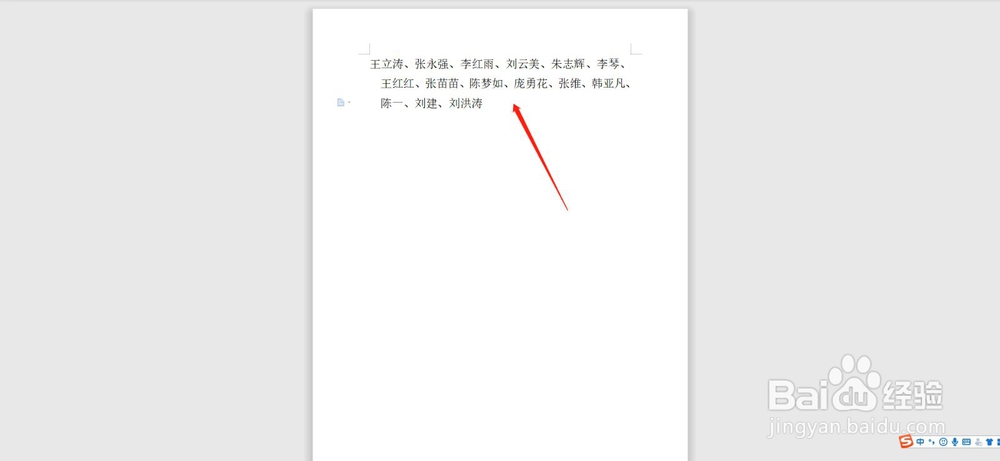 2/14
2/14我们先选中所有姓名,如图
 3/14
3/14然后按“Ctrl+H”弹出对话框,在查找内容处输入“、”(顿号),在替换处输入“^P”如图
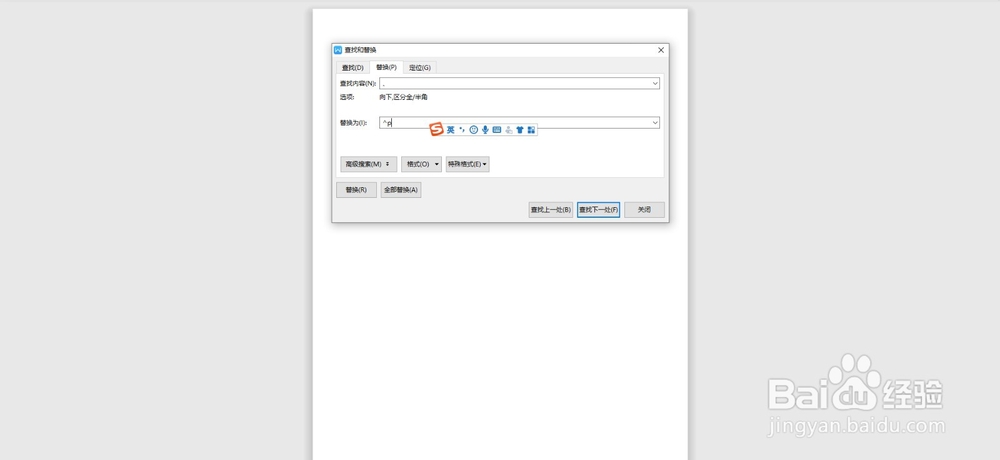 4/14
4/14然后点击“全部替换”如图
 5/14
5/14这时会弹出对话框:已完成14处替换,然后点击确定,如图
 6/14
6/14然后会提示“全部完成,完成14处替换”点击确定,如图
 7/14
7/14我们再点击对话框右下角“关闭”如图
 8/14
8/14然后我们再点击选择上方工具栏“排序”选项,如图
 9/14
9/14然后再点击确定,如图
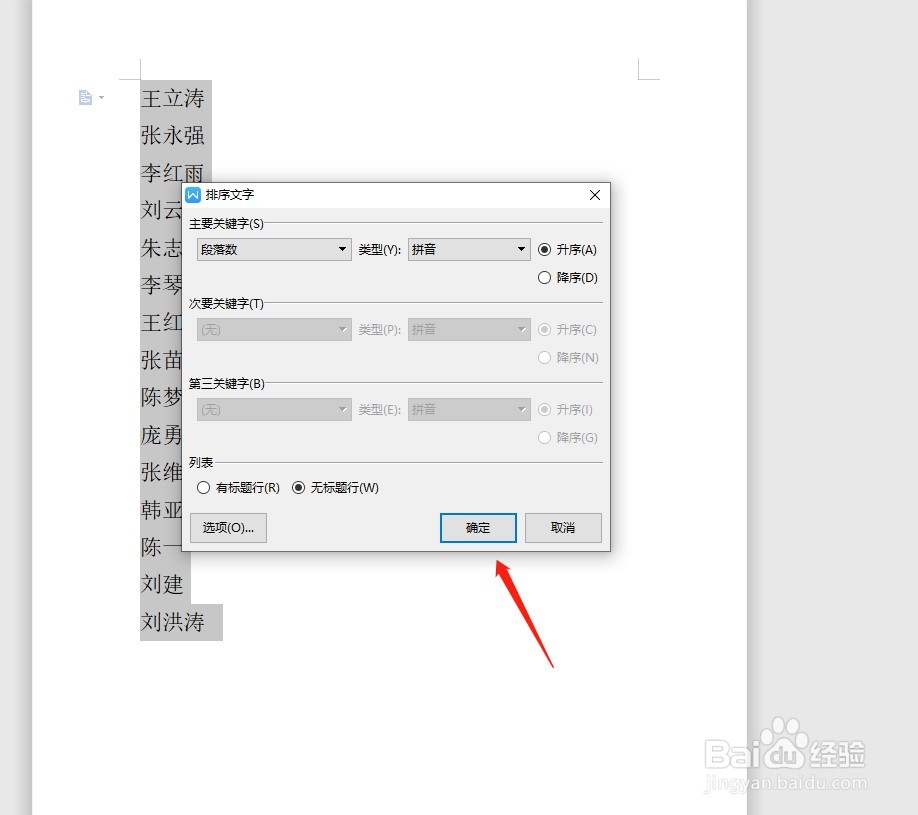 10/14
10/14这时,我们再按“Ctrl+H”弹出对话框,在查找内容处输入“^P”,在替换处输入“、”(顿号)如图
 11/14
11/14然后在弹出的对话框先点击“全部替换”,再点击取消,如图
 12/14
12/14这时页面会提示“全部替换,完成15处替换”如图
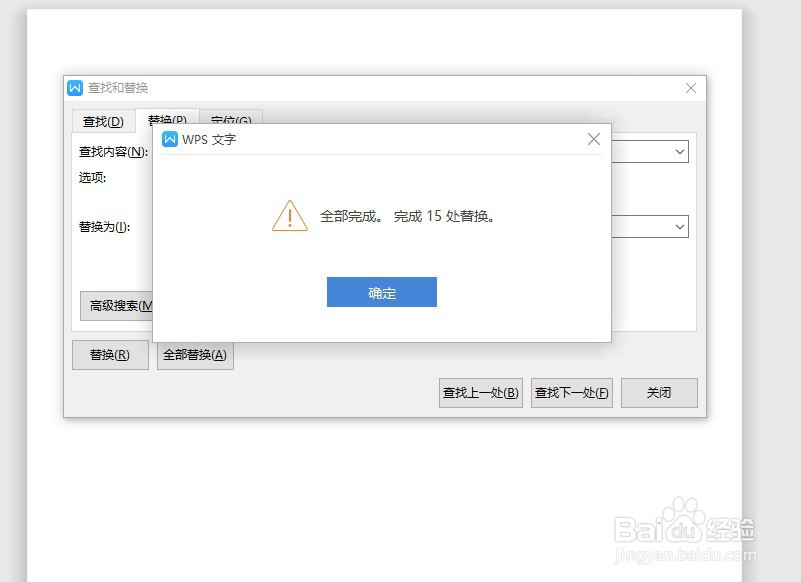 13/14
13/14最后点击确定,再点击关闭,所有姓名就按照姓氏排序了,如图
 14/14
14/14如果伙伴们觉得对自己有帮助就在下方投票加关注哦
注意事项注意第三步输入“^”时一定要将输入法切换成英文
注意第十步输入“^”时一定要将输入法切换成英文
注意第十一步先点击“全部替换”,再点击“取消”
电脑电脑软件WORD版权声明:
1、本文系转载,版权归原作者所有,旨在传递信息,不代表看本站的观点和立场。
2、本站仅提供信息发布平台,不承担相关法律责任。
3、若侵犯您的版权或隐私,请联系本站管理员删除。
4、文章链接:http://www.1haoku.cn/art_259103.html
 订阅
订阅